Содержание
Делаем схему для вышивки из любой картинки, используя Photoshop
Теперь порядок
Сегодня хочу рассказать, как превратить картинку или фотографию в схему для вышивки (крестом или бисером) с помощью программы Photoshop.
Открываем выбранное изображение в программе Photoshop. У меня версия CS4.
Если у вас другая версия, то возможны некоторые отличия в расположении пунктов меню.
В преддверии Нового Года я выбрала вот такую елочку 🙂
Если есть желание, можно немного подкорректировать изображение. Самое приятное, что ювелирная точность здесь не важна, это не скажется на нашей схеме. Я с помощью “заливки” изменила цвет неба на красивый синий.
Далее заходим в меню Image > Mode > Indexed Color (на картинке слева).
В открывшемся окне (на картинке справа) в поле Colors устанавливаем наименьшее значение, при котором качество изображения вас устраивает. Обратите внимание, чтобы стояла галочка Preview, чтобы сразу видеть происходящие с картинкой изменения.
Теперь переходим в меню Image > Image Size.
Если необходимо, можете поменять значения ширины/высоты. В данном случае меня размер будущей вышивки 5,87*8,38 см устраивает.
В поле Resolution выбираем единицу измерения pixels/cm и устанавливаем число, соотвествующее количеству крестиков в 1 см. В моем случае канва для вышивки с размером клеточки 2*2 мм, поэтому в 1 см поместятся 5 крестиков.
Полученную в результате схему масштабируем до удобного размера.
Далее заходим в меню Image > Mode > Color Table и будем работать с цветами.
В открывшемся окне мы видим всю палитру цветов, представленную на картинке (+белый/черный в зависимости от установок).
Здесь мы можем изменять палитру изображения в зависимости от имеющихся цветов ниток для вышивания.
Например, у меня есть нитки синего, светло- и темно-зеленого, белого и коричневого цветов. И мне бы не хотелось искать где-то дополнительные цвета.
Поэтому я выделяю левой клавишей мыши все оттенки синего в палитре (а их получилось целых 6!) и заменяю их одним цветом.
Помимо открывающейся палитры, эту замену можно выполнить при (клик + Alt) любым красящим инструментом (заливка, кисть…) на нужной точке изображения.
Проделываем то же самое с остальными цветами до получения того количества цветов и оттенков, с которым вы готовы работать. На фото то, что получилось у меня.
Далее при желании инструментом «карандаш» дорабатываем изображение.
Я подкорректировала ствол и добавила темно-зеленого цвета.
А потом пошел снег (как сегодня на улице!) и ёлочка принарядилась в белое 🙂
Наша схема готова, осталось оформление.
Сделаем место для палитры. Для этого увеличиваем изображение кадрированием. Обратите внимание, чтобы цвет фона присутствовал в нашей палитре, но при этом нигде не сливался с изображением. Я выбрала контрастный черный.
Теперь на этой полоске рисуем «карандашом» цветовые квадратики. (не забывайте для взятия цвета использовать «пипетку» — клик с клавишей Alt).
Вот, что у нас получилось!
Теперь для удобства добавим разметку. Заходим Preferences > Guides, Grid… и настраиваем сетку (Grid).
Заходим Preferences > Guides, Grid… и настраиваем сетку (Grid).
В открывшемся окне устанавливаем частоту линий разметки (я установила линию через каждые 5 пикселей) и количество промежуточных делений (пунктиром между сплошными линиями).
Также здесь можно выбрать цвет разметки (контрастирующий с изображением, чтобы было видно линии). В данном случае черный цвет меня устраивает.
Заходим в меню View > Show и включаем нашу сетку Grid
Получилось вот так!
Делаем снимок экрана и открываем полученное изображение в фотошопе. Кадрируем.
Сохраняем наш готовый файл и любуемся результатом!
Теперь можно распечатать на цветном принтере и приступить к вышивке!
Вот еще несколько моих схем, созданных таким же методом.
Примечание: при больших размерах вышивки, когда принтскрин неудобен, возможен другой вариант. После создания окончательной картинки увеличить ее размер и создать и наложить сетку отдельным слоем.
Спасибо за внимание!
Всем отличного настроения!
Рейтинг
★
★
★
★
★
5.0
(2 голоса)
Теперь порядок
Россия, Москва
Магазин (3)
Блог (2)
Следите за творчеством мастера
Мастер-классы по теме
Ключевые слова
- Ключевые слова
- схема вышивки крестом
- делаем сами
- схема по фотографии
- схема для вышивки
- вышивка бисером
- уроки фотошопа
- photoshop
- tn-art
Рубрики мастер-классов
Do It Yourself / Сделай сам
Recycle / Вторая жизнь вещей
Tворим с детьми
Бижутерия своими руками
Валяние
Вышивка
Вязание
Декорирование
Декупаж
Дизайн и декор интерьера
Живопись и рисование
Керамика
Ковроделие
Косметика ручной работы
Кружевоплетение
Кулинария
Куклы и игрушки
Лепка
Материалы для творчества
Мебель своими руками
Миниатюра
Обувь своими руками
Одежда своими руками
Организация пространства
Пирография
Плетение
Прядение
Работа с бисером
Работа с бумагой
Работа с кожей
Работа с металлом
Работа с мехом
Работа со стеклом
Реставрация
Роспись
Свечи своими руками
Скрапбукинг
Столярное дело
Сумки своими руками
Ткачество
Упаковка своими руками
Флористика
Фотография и видео
Художественная резьба
Шитье
Онлайн мастерская вышивки крестом easycross.
 ru
ru
Добрый день, дорогие друзья!
Как вы знаете, недавно появилось приложение для мобильных телефонов на Android easycross.ru. Мы провели большие исследования по работе сервиса «Создать схему» и улучшили его работу. Сегодня я хочу показать вам процесс создания схем из пиксельной картинки.
Пи́ксельная гра́фика (от англ. pixel — сокращение от pix element) — форма цифрового изображения, где изображение редактируется на уровне пикселей (точек), а разрешение изображения настолько мало, что отдельные пиксели чётко видны.
Теперь приступим к созданию схемы. Но сначала нужно выяснить ширину изображения. В телефоне это значение можно найти, нажав пункт меню «Сведения» для выбранной картинки.
В приложении easycross.ru нажимаем пункт меню «Создать схему». Далее выбираем нужное изображение и указываем параметры схемы: ширину, количество цветов схемы и производителя мулине, в палитре которого программа будет подбирать цвета к схеме.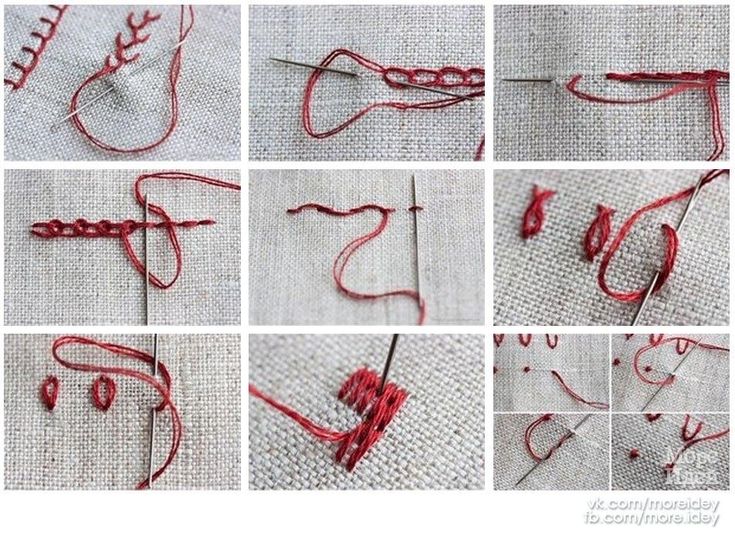 Параметр «Ширина схемы» задаём пропорционально ширине изображения, если этого не сделать, схема может получиться не точной. Количество цветов можно задать больше, не обязательно указывать точное число, программа выберет только те цвета, которые реально есть в изображении.
Параметр «Ширина схемы» задаём пропорционально ширине изображения, если этого не сделать, схема может получиться не точной. Количество цветов можно задать больше, не обязательно указывать точное число, программа выберет только те цвета, которые реально есть в изображении.
Для картинки розы я задала ширину 35 крестиков и количество цветов — 20. В результате получила схему с размером 35 х 60 крестиков и количеством оттенков равным 7.
Для просмотра своих схем, переходим в пункт меню «Мои схемы» и нажмём на схему, которую будем вышивать. Окно просмотра схемы выглядит так.
Здесь есть цвето-символьная схема с разбивкой 10 х 10 крестиков. В правом верхнем углу экрана иконка «лист» — это карта цветов и ключ к схеме. Для каждого оттенка указана следующая информация:
- исходный цвет мулине;
- символ, соответствующий данному оттенку на схеме;
- количество крестиков данного цвета.

- номер нити в палитре мулине конкретного производителя: DMC, Гамма или ПНК им.Кирова.
- название цвета нити
В нижней части экрана:
-
слева — кнопки «+» и «-» для уменьшения и увеличения схемы; -
справа — превью схемы. При нажатии на превью, окно увеличивается и можно посмотреть общий вид схемы. Когда превью в увеличенном размере, то нажав в любом его месте, Вы перейдёте к нужному участку схемы.
Для вышивки «Роза» привожу схему и ключ к схеме.
И результат.
Ещё хочу показать вам схему к картинке с бабочками. Их я вышила не всех, но эти две мне очень понравились.
Предлагаю вам самим сделать схемы к этим картинкам, я уверена, что вам понравится.
Бабочки. Ширина — 156. Скачать
Продукты. Ширина — 128. Скачать
Скачать
Роза. Ширина — 35. Скачать
Все изображения взяты c opengameart.org
Как бесплатно преобразовать изображение в файл вышивки
By Julie, 9 мая 2021 г.
Этот сайт содержит партнерские ссылки на продукты. Мы можем получать комиссию за покупки, совершенные по этим ссылкам.
Ищете БЕСПЛАТНЫЕ дизайны вышивки и схемы в формате PDF?
Подпишитесь на информационный бюллетень Machine Embroidery Geek
Для получения советов, инструкций, вдохновения и доступа к библиотеке ресурсов, полной бесплатных дизайнов машинной вышивки и рисунков в формате PDF.
Было бы здорово вышить изображение любимого человека на вышивальной машине? Угадай, что?? Вы действительно можете. Используя недорогое и даже бесплатное программное обеспечение, действительно можно преобразовать изображение в файл вышивки. Итак, достаньте свои айфоны и сделайте несколько снимков, потому что я покажу вам, как именно это сделать. Но честное предупреждение: преобразование изображения (например, в JPG) не совсем похоже на нажатие простой кнопки. Это немного, и некоторые изображения будет легче преобразовать в файл вышивки, чем другие.
Итак, достаньте свои айфоны и сделайте несколько снимков, потому что я покажу вам, как именно это сделать. Но честное предупреждение: преобразование изображения (например, в JPG) не совсем похоже на нажатие простой кнопки. Это немного, и некоторые изображения будет легче преобразовать в файл вышивки, чем другие.
Поэтому, прежде чем я смогу объяснить, почему весь процесс преобразования изображения (например, JPG) в файл вышивки (например, PES, DST, JEF и т. д.) немного сложнее, чем простое нажатие кнопки «конвертировать». , мне нужно уточнить, чем изображения отличаются от файлов вышивки. Затем я подробно расскажу о том, как именно вы можете сделать этот тип преобразования, используя довольно недорогое (и даже бесплатное) программное обеспечение для оцифровки вышивки.
Что такое изображение?
Да, я знаю, мы все знаем, что такое изображение. Это изображение чего-то. Но до 19В 80-е годы большинство из нас, вероятно, считали фотографии чем-то, что мы держим в руках после проявления в местном фотомагазине.
Но теперь мы больше привыкли видеть изображения на экране, будь то на компьютере или планшете, телефоне и т. д. И эта информация об изображении должна храниться на наших устройствах, чтобы устройство знало, как ее отображать. Компьютеры хранят изображения (например, JPG) в виде пикселей. Пиксель — это сокращение от «элемент изображения». Увеличьте любое изображение, и вы начнете видеть отдельные пиксели, составляющие это изображение.
Слева вы можете увидеть изображение воздушного шара. Справа небольшая часть взорванного воздушного шара, где вы можете видеть отдельные пиксели.
Одно изображение может состоять из миллионов пикселей разного цвета. Большинство мониторов поддерживают более 24 миллионов различных цветов, поэтому эти пиксели могут состоять из МНОЖЕСТВА различных возможных цветов! Поскольку пиксели могут иметь очень много разных возможных цветов, а их так много в изображении, изображения на основе пикселей отлично подходят для передачи фотореализма.
jpg
JPG (или JPEG) являются наиболее распространенным форматом файла изображения на основе пикселей. Если вы перенесете изображение с телефона на компьютер, оно, скорее всего, будет в формате JPG. Одна из причин, по которой JPG так распространены, заключается в том, что они включают сжатие. Таким образом, их качество довольно высокое для размера файла по сравнению с их несжатыми аналогами. Другая причина, по которой они так распространены, заключается в том, что их можно увидеть в веб-браузере.
Если вы перенесете изображение с телефона на компьютер, оно, скорее всего, будет в формате JPG. Одна из причин, по которой JPG так распространены, заключается в том, что они включают сжатие. Таким образом, их качество довольно высокое для размера файла по сравнению с их несжатыми аналогами. Другая причина, по которой они так распространены, заключается в том, что их можно увидеть в веб-браузере.
GIFS и PNG
Другие распространенные пиксельные изображения включают GIF и PNG. Их тоже можно преобразовать в файлы вышивки. Однако у них есть несколько отличных от JPG свойств. Файлы GIFS и PNG могут иметь прозрачный фон. JPG не поддерживает прозрачный фон. Поэтому, если вы хотите удалить фон изображения перед его преобразованием в файл вышивки, вам в конечном итоге потребуется сохранить его как файл GIF или PNG. (Подробнее об удалении фона изображения ниже).
GIF отличаются от файлов PNG тем, что GIF поддерживают только 256 цветов. Сохранение изображения в формате GIF может быть разумным первым шагом к сокращению изображения до меньшего количества цветов.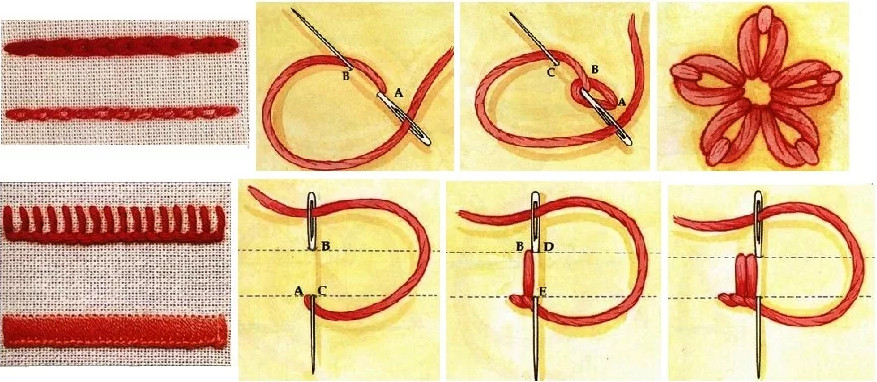 Зачем вам меньше цветов? Меньше изменений цвета нити после преобразования изображения в файл вышивки.
Зачем вам меньше цветов? Меньше изменений цвета нити после преобразования изображения в файл вышивки.
Векторные изображения
Векторные изображения полностью отличаются от пиксельных изображений. Пиксельное изображение хранится на компьютере пиксель за пикселем, а это МНОГО информации. Природа пиксельных изображений позволяет создавать фотореалистичную графику. С другой стороны, векторные изображения хранятся на компьютере в виде точек и направляющих линий (векторов). Компьютер генерирует изображения на основе данных. Вот почему вы можете масштабировать векторное изображение, и оно будет выглядеть четким и чистым при любом размере.
Слева — изображение в пикселях. Вы можете видеть, что при увеличении края выглядят пикселизированными и размытыми. Справа — векторное изображение. Независимо от масштаба, края выглядят четкими и четкими.
Недостатком векторных изображений является то, что они состоят из плоских форм цвета. Поэтому векторная графика имеет тенденцию выглядеть мультяшно, а не фотореалистично.
Преимущество векторных изображений в том, что их легче конвертировать в файлы вышивки. Программное обеспечение для вышивания может видеть отдельные цветные области и позволяет определять эти формы как области стежков. (Посмотрите, как я импортировал файл SVG в SewArt и легко превратил его в файл вышивки.)
Но когда вы импортируете пиксельные изображения в программу для оцифровки вышивки, программа видит только пиксели. Поэтому векторные изображения легче преобразовать в файл вышивки. Но если ваша цель состоит в том, чтобы превратить изображение в файл вышивки, вам нужно будет предпринять некоторые шаги, чтобы уменьшить количество цветов, чтобы заставить их вести себя больше как векторную графику, чтобы вы могли определять различные области стежков.
Векторные изображения представлены в различных форматах, таких как AI, EPS и SVG, причем SVG является наиболее «импортируемым» в большинство программ оцифровки.
Что такое файл вышивки?
Файл вышивки отличается как от пиксельной, так и от векторной графики по нескольким параметрам. Файл вышивки должен содержать следующую информацию, чтобы вышивальная машина могла его вышить:
Файл вышивки должен содержать следующую информацию, чтобы вышивальная машина могла его вышить:
- Различные области цвета
- Тип стежка (атласный или застилающий стежок) и рисунок застилки в цветных областях и вокруг них.
- Угол стежка
- Начальная и конечная точки сшивания в каждом элементе.
- Плотность стежка
- Порядок стежков
Итак, теперь вы понимаете, почему нельзя просто преобразовать изображение в файл вышивки одним нажатием кнопки. Файлы вышивания содержат различные типы информации, отличные от пиксельной или векторной графики.
Однако, подобно пиксельной и векторной графике, файлы вышивки бывают разных форматов. У каждого типа вышивальной машины есть формат, который она читает. Например, машины Brother читают файлы PES. Поэтому, когда вы конвертируете изображение в файл вышивки, вам нужно сохранить его в формате, который будет читать ваша машина.
Пиксельная графика, векторная графика, файлы вышивки
| Пиксельная графика | Векторное изображение | Напильник для вышивания |
|
|
|
Где найти изображения, подходящие для преобразования в файлы вышивки
Существует множество различных способов получения изображений для преобразования в файл вышивки. Если ваша цель состоит в том, чтобы превратить изображение друга/ребенка/домашнего животного в дизайн вышивки, ваша фотография может быть взята с вашего телефона. Или вы можете отсканировать фотографию, которую вы уже распечатали.
Вы также можете взять любое изображение с веб-страницы, чтобы преобразовать его в файл вышивки. Для личного использования — это хорошо, но, вероятно, не очень хорошая идея, если вы создаете дизайн вышивки для продажи.
Прежде чем импортировать какое-либо изображение в программу оцифровки, вы можете уменьшить его разрешение. Иногда программа не любит работать с изображением такого высокого разрешения. В Интернете есть много бесплатных инструментов, которые позволят вам изменить размер изображений в пикселях, таких как: https://www. reduceimages.com/.
reduceimages.com/.
Что такое оцифровка вышивки?
Оцифровка — это процесс создания дизайна вышивания с использованием программного обеспечения, предназначенного для этой задачи. Часто дигитайзеры начинают дизайн с импорта изображения в качестве фона. В программном обеспечении дигитайзер определяет формы, линии и т. д. и применяет к этим линиям и формам различные типы стежков.
Дигитайзер может выбрать оцифровку дизайна вручную или воспользоваться преимуществами функций автоматической оцифровки программного обеспечения для автоматического преобразования изображения в дизайн для вышивания.
Какие типы файлов JPG проще всего преобразовать в файлы вышивки?
Имейте в виду, что чем больше цветов в вашем изображении, тем сложнее будет преобразовать его в подходящий дизайн для вышивания. Каждый цвет нужно будет вышивать цветной нитью, поэтому изображения, которые сильно зависят от множества разных цветов, не будут хорошо переноситься в вышивальный дизайн.
Некоторые пиксельные изображения (например, JPG) легче преобразовать в файлы вышивания, чем другие. Изображения JPG, состоящие из меньшего количества цветов, которые не должны быть фотореалистичными, будет проще всего преобразовать в файлы вышивки. Это связано с тем, что они имеют большие области сплошных цветов, и программа для вышивания лучше распознает их как сплошные заливки.
Если изображение фотореалистичное, то изображение с меньшим количеством деталей будет более подходящим для преобразования в вышивку, чем изображение с большим количеством деталей. Спросите себя, будет ли это изображение по-прежнему узнаваемо, если вы значительно уменьшите количество цветов в изображении?
Книги для оцифровки вышивки
Удаление фона изображения перед его преобразованием в дизайн вышивания
Перед преобразованием изображения в файлы вышивания вы можете удалить фон изображения. Это можно сделать, тщательно щелкнув объект изображения и удалив фон с помощью такой программы, как Photoshop.
Или вы можете использовать этот (невероятно потрясающий) бесплатный инструмент, который сделает всю работу за вас: https://www.remove.bg/
Я очень впечатлен тем, насколько хорошо это веб-приложение может удалять фон изображения, даже если фон не однотонный. Это отличный первый шаг для преобразования вашего изображения в дизайн вышивки.
Вы можете видеть, как легко я могу удалить фон этого изображения.
Удаление фона было первым шагом, который я предпринял перед тем, как превратить свое изображение Авраама Линкольна в дизайн вышивки.
Когда вы используете этот бесплатный инструмент для удаления фона, программа сохранит его в виде файла PNG. Как я упоминал ранее, это один из двух типов изображений на основе пикселей, которые поддерживают прозрачный фон.
Как преобразовать изображение в файл вышивки (с использованием различных программ для вышивания)
Почти каждое программное обеспечение для оцифровки вышивки имеет некоторые возможности для преобразования изображения в дизайн вышивки, но SewArt и Inkstitch являются наименее дорогими и бесплатными вариантами.
Метод 1: использование SewArt для преобразования JPG в PES
SewArt — это недорогая программа, которая позволяет создавать дизайны вышивания как из пиксельной, так и из векторной графики.
Открыть изображение
Прежде чем вы зайдете слишком далеко в этом процессе, вы можете захотеть продублировать изображение, с которым вы планируете работать. Это связано с тем, что SewArt сохраняет как изображение, так и дизайн вышивки. Таким образом, любые изменения, которые вы вносите в изображение, чтобы уменьшить количество цветов, могут быть записаны поверх исходного изображения. Всегда лучше создать копию перед началом работы.
Уменьшить количество цветов
Sewart предлагает ряд инструментов, позволяющих уменьшить количество цветов в изображении. Я бы посоветовал начать с Posterize, чтобы избавиться от пятен и сделать изображение состоящим из плоских областей цвета.
После того, как вы уменьшили количество цветов в изображении, вам может потребоваться дальнейшее уменьшение количества цветов. Используйте функцию «Объединить цвета», чтобы объединить области цвета
Используйте функцию «Объединить цвета», чтобы объединить области цвета
.
Сделайте фигуры смежными с помощью инструмента «Карандаш». На моем изображении белый цвет был связан с фоном, поэтому я закрасил куртку до бороды в черный цвет.
Затем я использовал инструмент «Ведро с краской», чтобы закрасить фон контрастным сплошным цветом. Сделав фон ярко-розовым, я смог четко отличить фон от остального изображения.
Я перешел в режим стежков и начал определять различные области стежков на основе заданных цветов.
Наконец-то я сохранил свой дизайн в виде вышивального файла.
Метод 2: использование Inkstitch для преобразования JPG в PES
Inkstitch — это подключаемый модуль для бесплатной программы векторного рисования под названием Inkscape, которая преобразует векторный файл в дизайн вышивки. Узнайте больше об Inkscape. Я довольно долго играл с Inkstitch и нашел его немного привередливым. Но после проб и ошибок мне удалось успешно преобразовать свое изображение в дизайн вышивки. У меня не было почти такого контроля, как в Sewart, но я смог преобразовать свое изображение в файл вышивки с помощью этого программного обеспечения с помощью нескольких других бесплатных онлайн-ресурсов.
У меня не было почти такого контроля, как в Sewart, но я смог преобразовать свое изображение в файл вышивки с помощью этого программного обеспечения с помощью нескольких других бесплатных онлайн-ресурсов.
Шаг 1. Конвертируйте JPG в PNG
Используйте remove.bg, чтобы удалить фон JPG и сохранить его как файл PNG.
Шаг 2. Преобразование PNG в SVG
Поскольку Inkstitch — это векторная программа, первый шаг, который вам необходимо сделать, — преобразовать пиксельное изображение в векторное. Я сделал это, импортировав файл PNG (с удаленным фоном) в бесплатную веб-утилиту под названием Vectorizer.
Выбрав настройку «Рисование» на исходном изображении, я смог уменьшить количество цветов до двух. Затем я выбрал «Single» под заполненными слоями. И, наконец, я скачал преобразованный файл SVG.
Шаг 3. Импортируйте SVG в Inkscape, просмотрите и сохраните как файл вышивки
Я открыл полученный файл SVG в Inkscape.
Если вы хотите просмотреть предварительный просмотр того, как Inkstitch преобразует ваше изображение в файл вышивки, перейдите в раздел «Расширения» -> «Inkstitch» -> «Симуляция».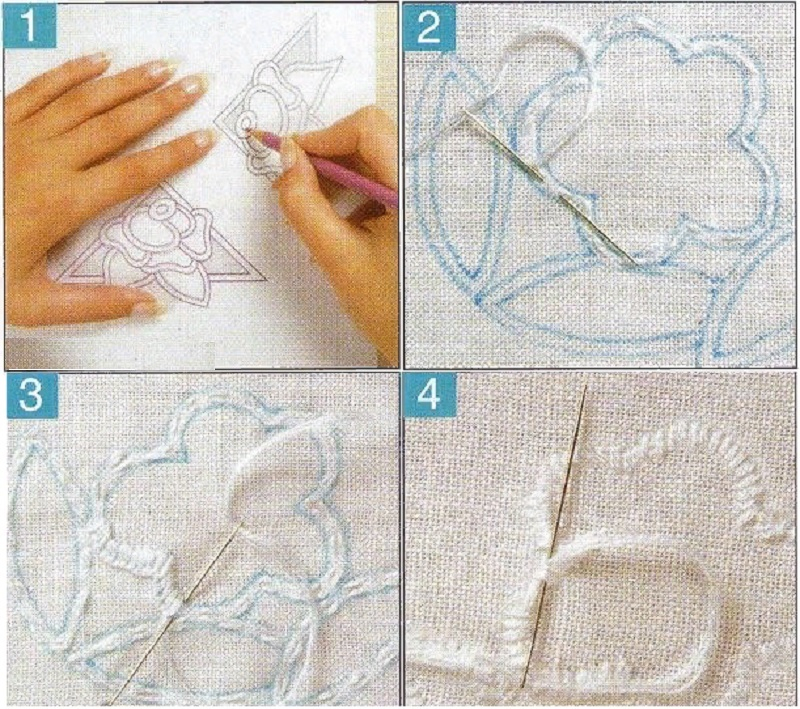
Чтобы сохранить файл вышивки, перейдите в меню Расширения -> Inkstitch -> Embroider. Затем вы просто выбираете нужный формат файла вышивки. Мне удалось создать файл PES, чтобы я мог вышить получившийся дизайн на моей вышивальной машине Brother.
Дополнительные вопросы (и ответы) о преобразовании изображения в дизайн для вышивания
Можете ли вы c
преобразовать изображение JPG в файл вышивки бесплатно?
Да. Inkstitch на 100% бесплатен. Кроме того, SewArt предлагает бесплатную пробную версию с ограничениями. Используя пробную версию, SewArt позволит вам экспортировать файл вышивки не более чем с 6 цветами.
Можете ли вы нанять кого-нибудь, чтобы преобразовать ваш JPG в файл вышивки?
Конечно, любой, кто предлагает услуги по оцифровке, должен иметь возможность преобразовать ваше изображение в дизайн для вышивки. И любой профессиональный дигитайзер сможет создать более реалистичную версию вашей фотографии в виде дизайна вышивки.
Позволяют ли другие программы оцифровки вышивки преобразовывать изображение в дизайн вышивки?
Да! Большинство программ оцифровки предлагают эту функцию. Я просто показываю самый дешевый и простой способ.
Удачи! И удачного шитья!
ХО
Джули
Программа для вышивания Embrilliance
Любите бесплатные дизайны машинной вышивки и схемы в формате PDF?
Подпишитесь на информационный бюллетень Machine Embroidery Geek, чтобы получить доступ к этому хранилищу, полному вкусностей!
П.С. Если вам нужен более структурированный курс, который научит вас использовать SewArt, а также SewWhat-Pro и SewWrite, ознакомьтесь с моим курсом: мастер-класс по SewArt, SewWhat-Pro и SewWrite.
МАСТЕР SEWART, SEWWHAT-PRO И SEWWRITE
Хотите запомнить это? Сохраните «Как преобразовать изображение в дизайн вышивки» на свою любимую доску Pinterest.

Как превратить вашу фотографию в вышивку
Главная / Шитье / Вышивка
Создатель: Бекки | 30 комментариев
Узнайте, как сделать снимок и превратить его в рисунок для вышивания. Этот учебник по вышивке покажет вам, как сканировать, обводить, передавать и сшивать.
Ручное шитье и вышивка могут быть очень полезными. Я нахожу это расслабляющим и идеальным занятием, которое вы можете взять с собой, где бы вы ни находились.
В этом учебном пособии по вышиванию показано, как создать собственный дизайн и шаблон с изображением. Это очень простой и отличный способ настроить вышивку для себя или для кого-то еще.
Как превратить свой дом в мастерскую
– Учебник по вышивке
Сфотографируйте свой дом.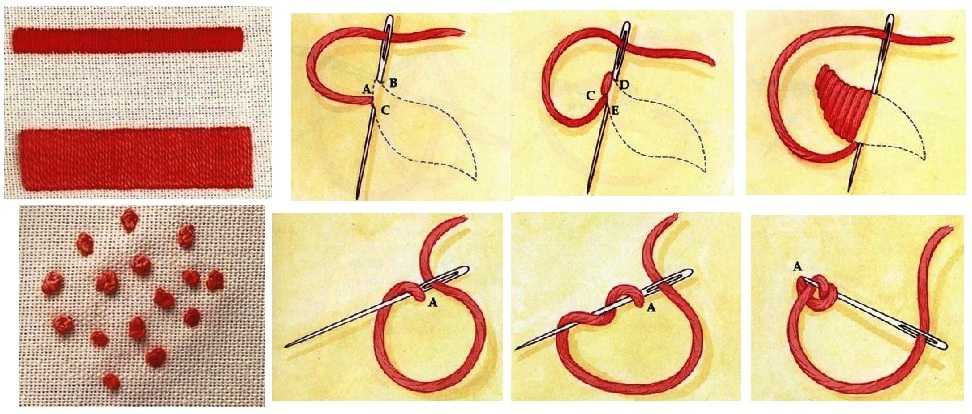 Цифровой, если это вообще возможно. Гораздо проще, и самое непосредственное вознаграждение тоже.
Цифровой, если это вообще возможно. Гораздо проще, и самое непосредственное вознаграждение тоже.
2} Измените размер примерно на 4 X 6 дюймов. Вы можете выбрать другой размер.
Для этого я использовал старую добрую программу PAINT. Как показано ниже на нечетком снимке экрана:
3} Распечатайте черно-белую фотографию желаемого размера. О, разве мой дом не такой милый! Это вишневое дерево впереди… да, это монстр, который продолжает расти прямо вверх, даже когда мы его подстригаем.
4} Возьмите маркер Sharpie и начните рисовать линии на всех основных частях дома и вокруг него. Крыша, дымоход, дерево, окна, двери… понял? Не заставляй меня больше перечислять. Теперь, подобно программе рисования, мы можем перемещать элементы. вперед, продолжать. никто не проверит. Я не включил этот 5-футовый куст розмарина прямо под деревом.
5} Положите чистый белый лист бумаги поверх этого черно-белого изображения и поместите его на световой короб.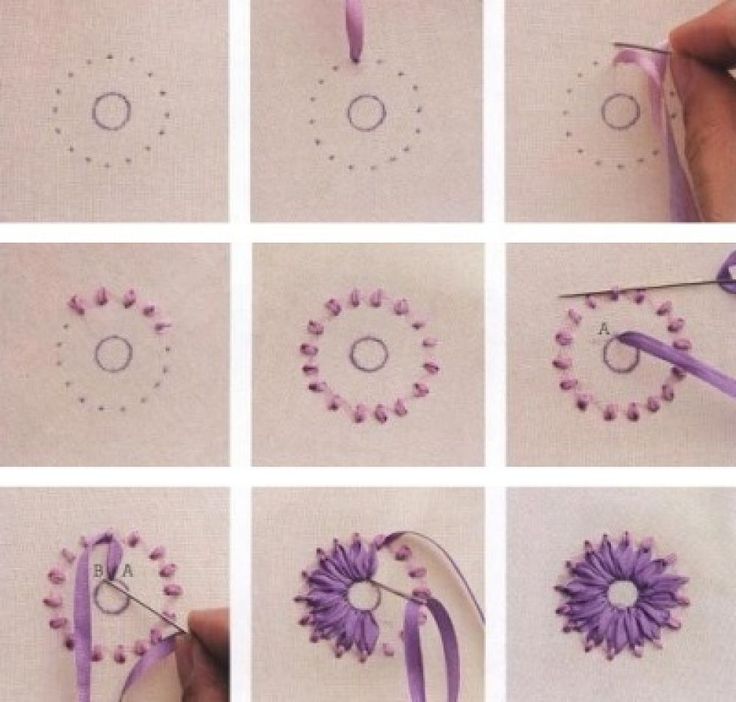 ваши руки скажут вам спасибо позже — вы знаете, держась за окно-. Следите снова. Я знаю, но это поможет! Просто сделай это! Если вы внимательно посмотрите на этот и готовый продукт, вы найдете некоторые изменения. В том большом треугольнике, который закрывало дерево, есть окно! и я передвинул тротуар, чтобы он был более «по центру».
ваши руки скажут вам спасибо позже — вы знаете, держась за окно-. Следите снова. Я знаю, но это поможет! Просто сделай это! Если вы внимательно посмотрите на этот и готовый продукт, вы найдете некоторые изменения. В том большом треугольнике, который закрывало дерево, есть окно! и я передвинул тротуар, чтобы он был более «по центру».
6} Теперь самое время взять кухонное полотенце, хлопковое, муслиновое или любое другое, которое вы хотите, и снова нарисовать рисунок на ткани. Я использовал механический карандаш. Легкий.
7} Вставьте в пяльцы и прошейте. Вышивай, как будто завтра не наступит. Я добавил некоторые «архитектурные» детали — например, немного черепицы на крыше, немного камня там, где он есть, и еще несколько круглых сайдингов в большом треугольнике, а также несколько линий на окнах. Это помогает занимать большие пространства и делает их немного лучше для глаз. Не беспокойтесь о том, чтобы получить все в нем. Вы не будете, и это будет выглядеть слишком многолюдно. Ваш разум отлично справляется с созданием некоторых вещей, и это выглядит нормально. Так что не беспокойтесь об этом. Я имею в виду, посмотрите на эту причудливую лиану, растущую в беседке слева. что бы ни….
Ваш разум отлично справляется с созданием некоторых вещей, и это выглядит нормально. Так что не беспокойтесь об этом. Я имею в виду, посмотрите на эту причудливую лиану, растущую в беседке слева. что бы ни….
Я думал об этой вышивке, и мальчик, у нее много возможностей… .. отлично подходит для подарков бабушкам, даже соседям… .. сфотографируйте, когда они уйдут, или они подумают, что вы нустоиды, сфотографируйте эта вечеринка — каждый приносит свою фотографию, а потом ты показываешь, как это сделать, о, все начинают обрамлять свои вещицы в HOOPS. Разве это не будет выглядеть мило?! Вы также можете сделать какую-нибудь симпатичную коробку вокруг него с какой-нибудь викторианской печатью для даты или года или установленного… или какой-нибудь виноградной лозы
Так что идите, сфотографируйте и увековечите свой дом.
Вот этот теперь висит на кухне. Пока не уверен, хочу ли я его использовать или нет.


